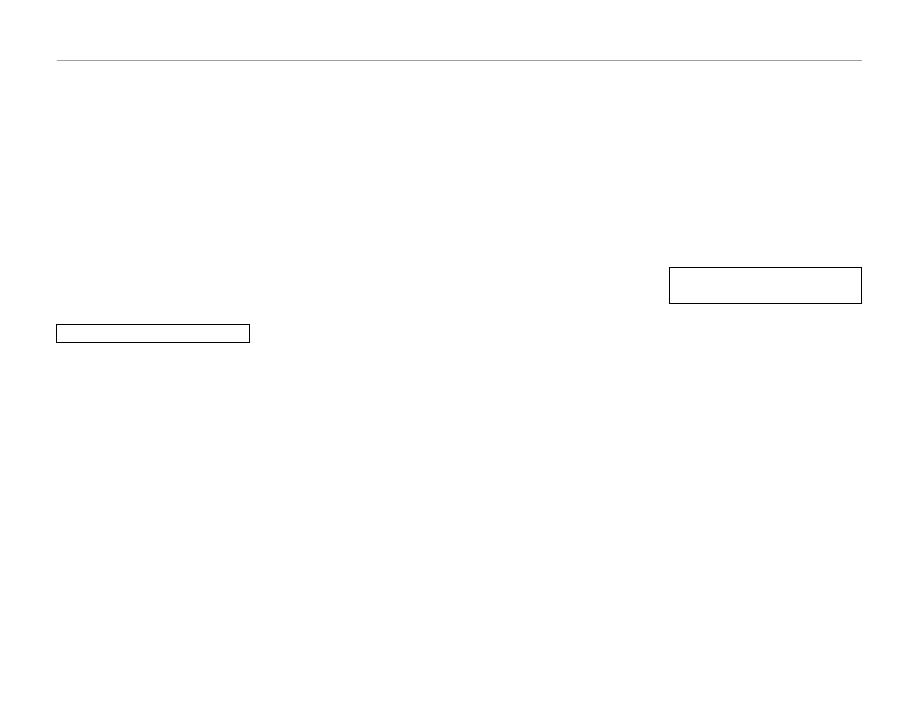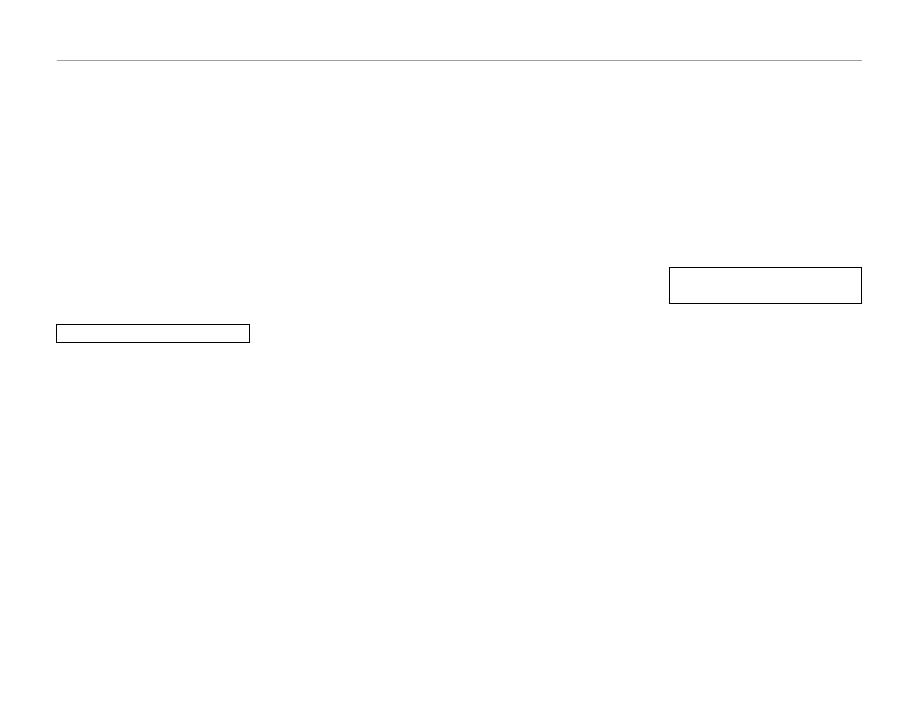
vii
Voor uw veiligheid
• Tijdens het gebruik kan de net-
stroomadapter warm aanvoelen.
Dit is normaal.
• Demonteer de netstroomadapter
niet. Dit kan gevaarlijk zijn.
• Gebruik de netstroomadapter niet
op een warme en vochtige plaats.
• Stel de netstroomadapter niet
bloot aan sterke schokken.
•
De netstroomadapter kan een zoe-
mend geluid maken. Dit is normaal.
•
Als de netstroomadapter in de nabij-
heid van een radio wordt gebruikt,
kan deze statische elektriciteit veroor-
zaken. Als dit gebeurt, plaatst u de ca-
mera uit de buurt van de radio.
Voordat u de camera gebruikt
Richt de camera niet op extreem
heldere lichtbronnen, zoals de zon
bij een onbewolkte lucht. Het niet
in acht nemen van deze voorzorgs-
maatregel kan schade aan de beeld-
sensor van de camera toebrengen.
■ Testopnamen voor fotograe
Vóór het maken van belangrijke
foto’s (zoals bij huwelijken of tijdens
reizen), kunt u het beste altijd eerst
een testopname maken om te con-
troleren of alles functioneert.
•
FUJIFILM Corporation aanvaardt
geen verantwoordelijkheid voor een
eventueel verlies (zoals de fotogra-
ekosten of inkomensverlies door
de fotograe) ontstaan ten gevolge
van een storing van het product.
■ Opmerkingen over auteursrechten
Opnamen gemaakt met uw digitale
camerasysteem mogen zonder toe-
stemming van de eigenaar niet wor-
den gebruikt op een manier die de
copyrightwetten overtreedt, tenzij deze
uitsluitend voor privé-gebruik bedoeld
zijn. Er zijn bepaalde beperkingen van
toepassing bij het fotograferen van op-
tredens op podia, evenementen en ten-
toonstellingen, zelfs wanneer de foto’s
alleen voor privé-gebruik bestemd zijn.
De gebruiker wordt er ook op gewezen
dat het overdragen van een geheugen-
kaart die foto’s of gegevens bevat die
onder de copyrightwetten vallen, uit-
sluitend toegestaan is binnen de beper-
kingen opgelegd door de regelgeving
in het kader van deze auteursrechten.
■ Omgaan met uw digitale camera
Stel de camera tijdens het maken en
opslaan van foto’s niet bloot aan schok-
ken om correcte opnames te garande-
ren.
■ Vloeibare kristallen
Als het LCD-scherm beschadigd is,
moet u voorzichtig zijn met de vloei-
bare kristallen in het scherm. Neem
onmiddellijk maatregelen als één van
de volgende situaties zich voordoet.
• Als vloeibare kristallen met uw
huid in aanraking komen, moet u
de desbetreende plaats met een
doek droog wrijven en goed was-
sen met zeep en stromend water.
• Als er vloeibare kristallen in uw oog
terechtkomen, moet u dat oog
gedurende minimaal 15 minuten
spoelen met schoon water en dan
medische hulp zoeken.
•
Als vloeibare kristallen worden inge-
slikt, moet u uw mond goed spoelen
met water. Drink grote hoeveelhe-
den water en probeer over te geven.
Zoek medische hulp.
Hoewel het LCD-paneel is vervaar-
digd met zeer geavanceerde tech-
nieken kunnen er zwarte plekken of
continu verlichte plekken zijn. Dit is
geen defect en is niet van invloed op
de opgenomen beelden.
■ Informatie over handelsmerken
xD-Picture Card en E zijn handels-
merken van FUJIFILM Corporation. De
hierin gebruikte lettertypen zijn ont-
wikkeld door DynaComware Taiwan
Inc. Macintosh, QuickTime en Mac OS
zijn in de Verenigde Staten en andere
landen gedeponeerde handelsmerken
van Apple Inc. Windows 8, Windows 7,
Windows Vista en het Windows-logo zijn
handelsmerken van de Microsoft-groep.
Wi-Fi ® en Wi-Fi Protected Setup ® zijn
geregistreerde handelsmerken van Wi-Fi
Alliance. Adobe en Adobe Reader zijn in
de Verenigde Staten en/of andere landen
geregistreerde handelsmerken of han-
delsmerken van Adobe Systems Incor-
porated. De SDHC- en SDXC-logo´s zijn
handelsmerken van SD-3C, LLC. Het HD-
MI-logo is een handelsmerk. Facebook is
een handelsmerk van Facebook, Inc. You-
Tube is een handelsmerk van Google Inc.
Alle overige in deze gebruiksaanwijzing
genoemde handelsmerken zijn handels-
merken of geregistreerde handelsmer-
ken van de betreffende rechthebbenden.
■ Opmerkingen over elektrische storing
Als de camera in ziekenhuizen of
vliegtuigen wordt gebruikt, dan kan
deze camera storing van andere ap-
paratuur in het vliegtuig of ziekenhuis
veroorzaken. Raadpleeg de betreen-
de regelgeving voor meer informatie.
■ Exif Print (Exif ver. 2.3)
Exif Print Format is een nieuw bestands-
formaat voor digitale camera’s dat een
grote hoeveelheid opname-informatie
voor optimale afdrukken bevat.
BELANGRIJKE OPMERKING: Lees eerst
voordat u de software gebruikt
Direct of indirect exporteren, in zijn
geheel of gedeeltelijk, van software
met een licentie zonder de toestem-
ming van de van toepassing zijnde
bestuursorganen is verboden.
■ BELANGRIJK:
Lees eerst de volgende medede-
lingen, alvorens de ingebouwde
draadloze zender van de camera te
gebruiken.
3 Dit product, welke een code-
ringsfunctie bevat dat in de Ver-
enigde Staten is ontwikkeld, wordt
gecontroleerd door de United States
Export Administration Regulations
en mag niet worden geëxporteerd
of opnieuw worden geëxporteerd
naar landen waarvoor in de Ver-
enigde Staten een handelsembargo
geldt.